AutoCAD教學三步曲
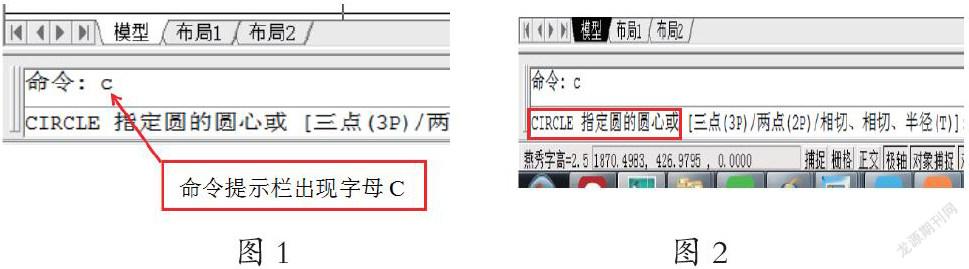
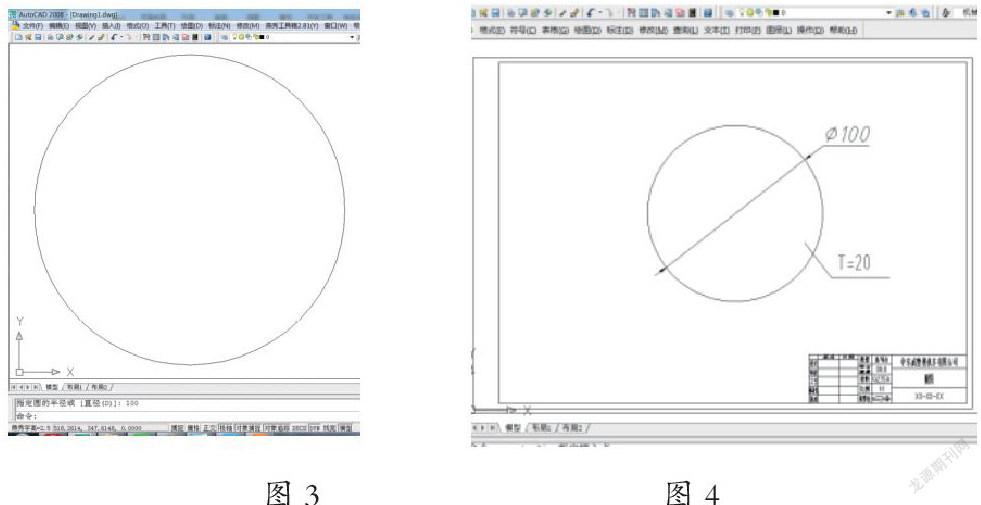
摘 要:AutoCAD軟件一款計算機輔助設計軟件,可用于繪制二維制圖和基本三維設計,廣泛用于工程機械、土木建筑等行業(yè),如何讓沒有學過的新手很快地學會這款軟件的基本操作,筆者總結出了“AutoCAD教學三步曲”的教學方法,通過長期教學實踐,例如近幾年在中車大學冷作技師研修班的教學,學員們一致認為用這套教學方法學習AutoCAD軟件通俗易懂、上手快。
關鍵詞:AutoCAD;教學;三步曲
引言
一般要學會用AutoCAD軟件的基本操作,最少需要兩周時間,而運用“AutoCAD教學三步曲”教學,只需要3至5天時間即可讓零基礎的學員學會,現將三步曲教學法:即第一步輸命令、第二步確定、第三步看提示詳解如下:
1 AutoCAD操作界面、計算機兩個輸入設備
我們這個教學是零基礎教學,所以在教學之前,首先要把AutoCAD操作界面以及兩個計算機輸入設備鼠標以及鍵盤介紹一下。
1.1 AutoCAD操作界面
我們以經典空間來介紹操作界面,最上面一欄叫菜單欄,它包含了這個軟件所有的內容,所有的命令、工具等在菜單欄里面都能找到;下面一欄叫工具欄,是把菜單欄里面的命令做成圖標的形式組成的;中間大塊黑色區(qū)域叫繪圖區(qū),是我們繪圖的區(qū)域;繪圖區(qū)里的十字線叫十字光標,繪圖時用它來定位跟蹤;十字光標中間的小方框叫拾取框,繪圖時用它來選擇對象;繪圖區(qū)下面緊挨著的是模型、布局空間切換,黑色的繪圖區(qū)就是模型空間,布局空間是布局圖紙用的,如打印布局等;下面一欄是命令窗口,窗口里不僅記錄了繪圖操作的每一個步驟,而且會提示下一步操作的選項,所以這個窗口對初學者很重要;最下面一欄是狀態(tài)欄,是反映繪圖時的狀態(tài)的,在狀態(tài)欄里面有三個選項在繪圖時必須打開,即對象捕捉、對象追蹤以及正交或極軸,以上就是AutoCAD操作界面簡介。
1.2 計算機兩個輸入設備--鼠標、鍵盤,首先介紹一下鼠標,鼠標就比較簡單了,它有左鍵、右鍵以及中鍵組成,中鍵也叫滾輪是可以前后滾動的。
下面介紹一下鍵盤上常用的鍵,字母鍵是由二十六個英文字母組成的;數字鍵是由阿拉伯數字組成的;Entre鍵是確定鍵,在AutoCAD里面空格鍵也可以當確定使用;Shift是上檔鍵,有兩個符號組成的鍵,需要輸入上面的符號時需按上檔鍵才能輸入;Del鍵是刪除鍵;Ctrl鍵是控制鍵,也叫功能鍵;Esc鍵是逃逸鍵,也叫放棄鍵。以上是計算機兩個輸入設備--鼠標、鍵盤的介紹。
2 教學三步曲
第一步:輸命令
AutoCAD軟件操作輸命令筆者推薦使用快捷鍵方式輸入命令,如我們要繪制一個圓,圓的快捷鍵命令是--C,即在鍵盤上用左手點擊C鍵,點擊后在軟件操作界面最下方的的命令提示欄里會出現字母C,圖1。
第二步:確定
AutoCAD軟件操作命令--確定有兩種方式,第一種是點擊空格鍵確定,第二種是點擊Enter鍵確定。
第三步:看提示
第二步確定后,在AutoCAD軟件操作界面最下方的的命令提示欄里會提示你下一步該如何操作,圖2,命令提示欄提示你下一步要指定圓的圓心,你就在AutoCAD軟件繪圖區(qū)域內,合適的地方用鼠標左鍵單擊一下,松開鼠標左鍵,鼠標整體移動一下,繪圖區(qū)域就出現了圓。
再看命令提示欄,提示讓你指定圓的半徑,假設圓的半徑是50mm,在鍵盤數字區(qū)輸入半徑50mm,這就又回到了第一步輸命令,只不過輸入的命令是50,輸入后點擊空格鍵或Enter鍵確定,又回到了第二步確定,至此為止半徑為50mm的圓我們就繪制好了,圖3。
下面我們把圖形繪制成完整圖紙,用Ctrl+C將繪制好的半徑為50nn即直徑為100mm的圓復制到A4標準圖紙圖框中,標注尺寸:第一步輸命令,直徑命令→DDI,第二步確定,按鍵盤空格鍵或Enter鍵確定;第三步看提示,命令提示欄提示你選擇圓弧或圓,將拾取框通過鼠標移動到圓周上,左鍵點擊出現 ?100標注字樣單擊左鍵完成標注,修改標題欄產品名稱為圓餅,在圓上畫折線標注板厚T=20,至此圖紙完成,圖4。
結論
“AutoCAD教學三步曲”,即即第一步輸命令、第二步確定、第三步看提示,通過長期教學實踐,能讓零基礎的人快速的掌握AutoCAD軟件基本操作,受到學員與同行老師的好評。
作者簡介:
袁志偉(1968-),男,江蘇常州,冷作工高級技師,中車資深技能專家,江蘇工匠,現從事冷作工藝技術工作。

